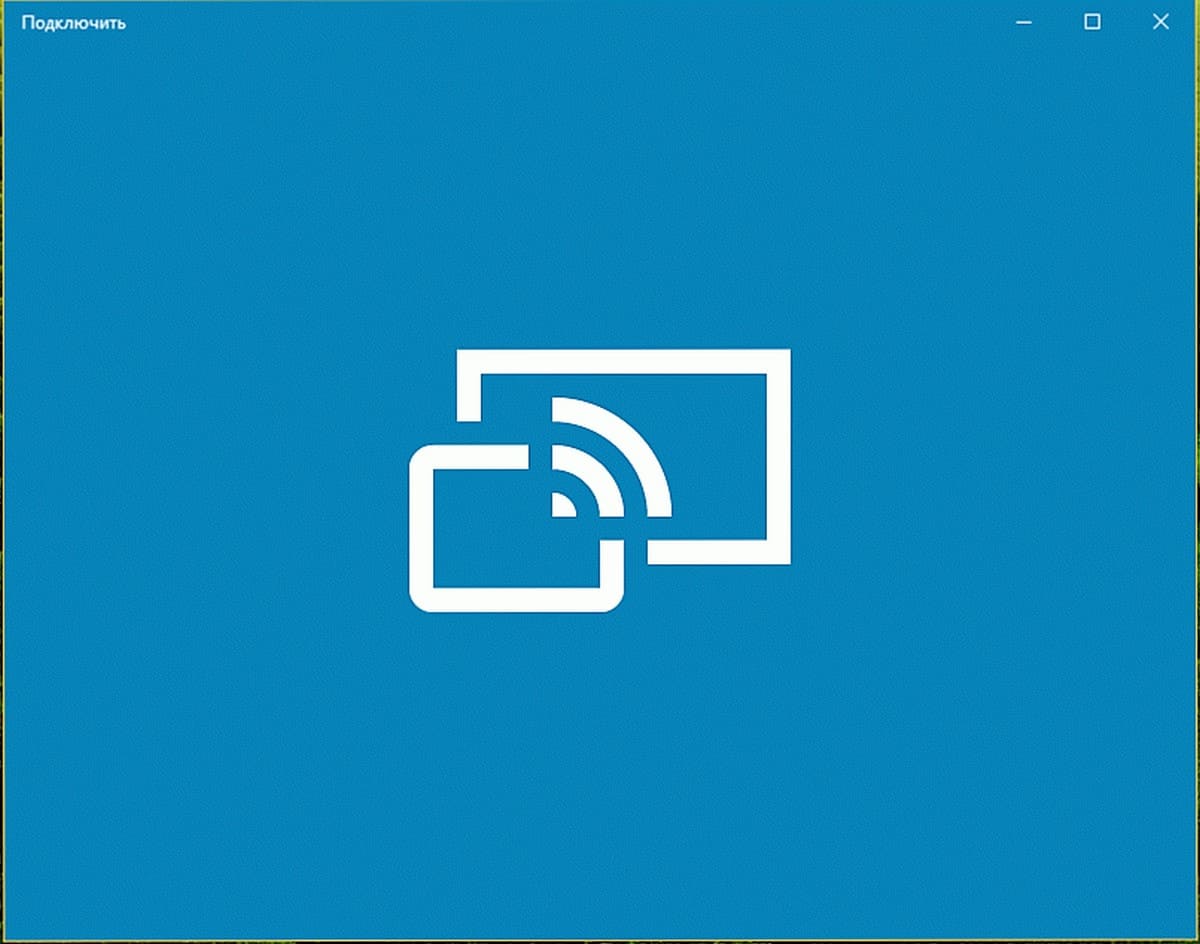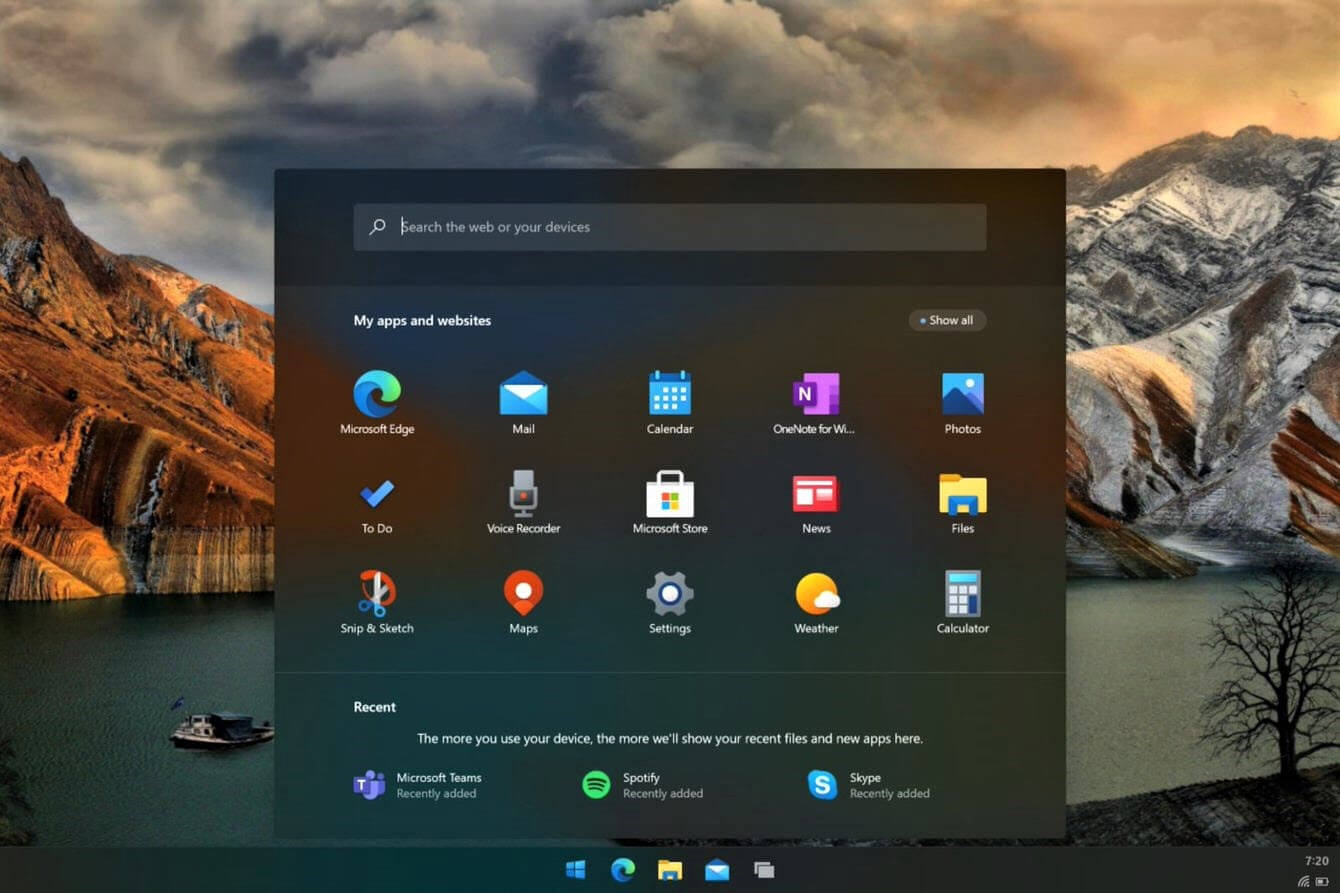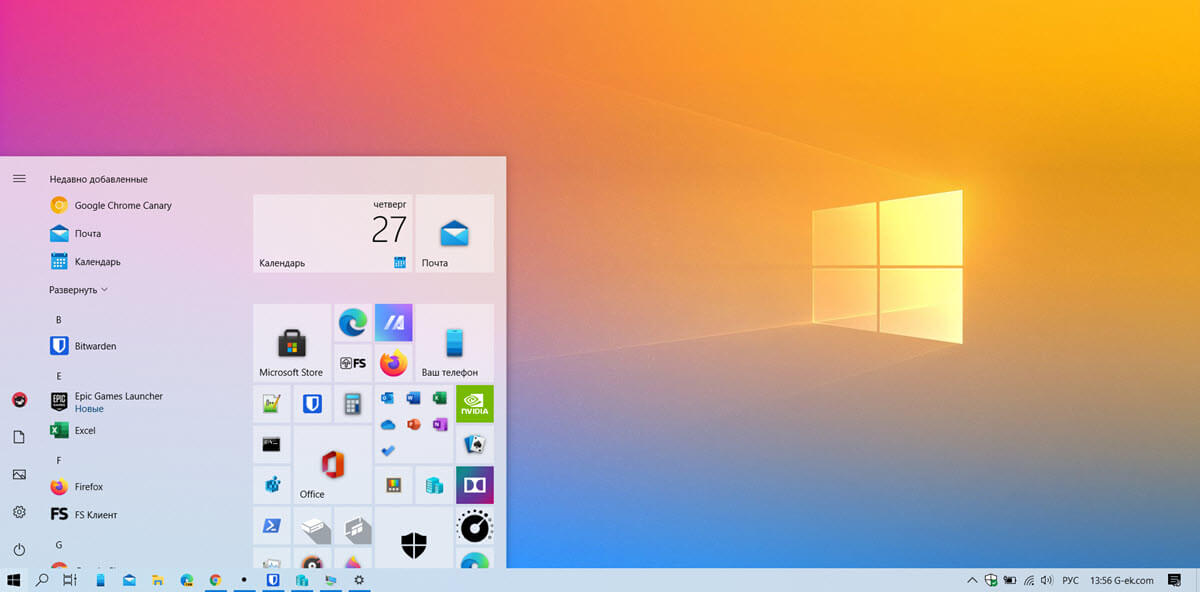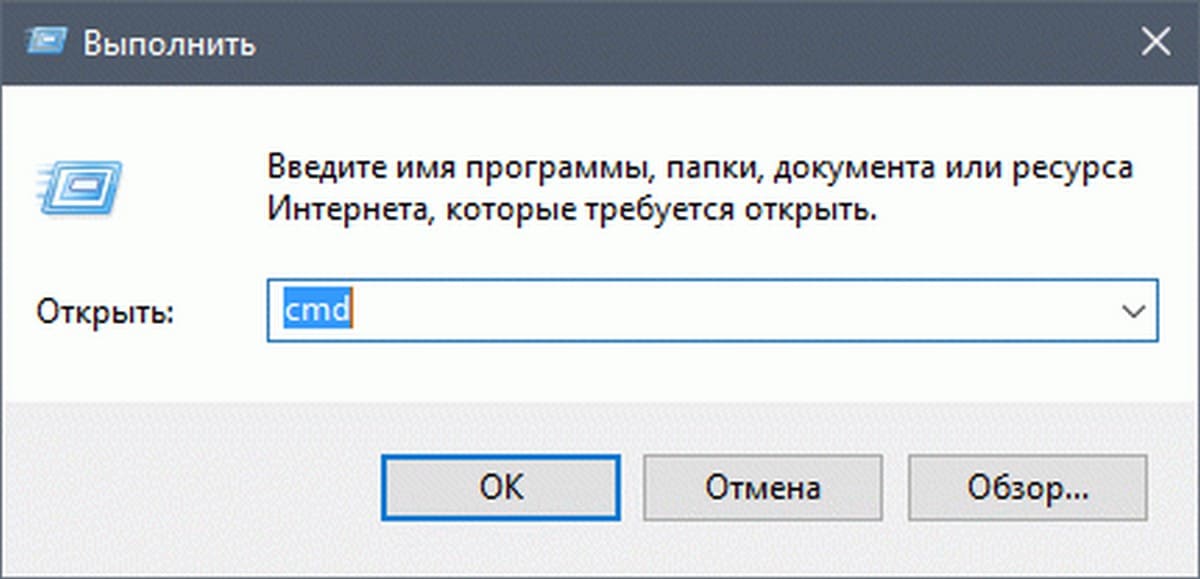Наборы - самая захватывающая функция предстоящей версии Windows 10. Это реализация оболочки с вкладками для Windows 10, которая позволит группировать приложения точно так же, как веб-страницы в браузере. Начиная с Windows 10 Build 17682, можно изменить ряд параметров, связанных со страницей новой вкладки.
Если функция «Наборы» включена, кликните мышкой кнопку (+) в приложении или проводнике - откроется новая вкладка, которая поможет вам перейти к следующему местоположению. Возможно, вы уже знаете, что в ней открыть, или вам просто нужно немного вдохновения.
Пользователь может добавить новую вкладку «приложение», удерживая клавишу Ctrl при запуске приложения. В одном окне можно будет иметь несколько «вкладок приложений» вместе с «веб-вкладками».
Чтобы изменить параметры страницы «Новая вкладка» для функции «Наборы» в Windows 10, выполните следующие действия.
- Откройте новую вкладку. Нажмите кнопку «+» в строке заголовка или нажмите клавиши Ctrl + Win + T.
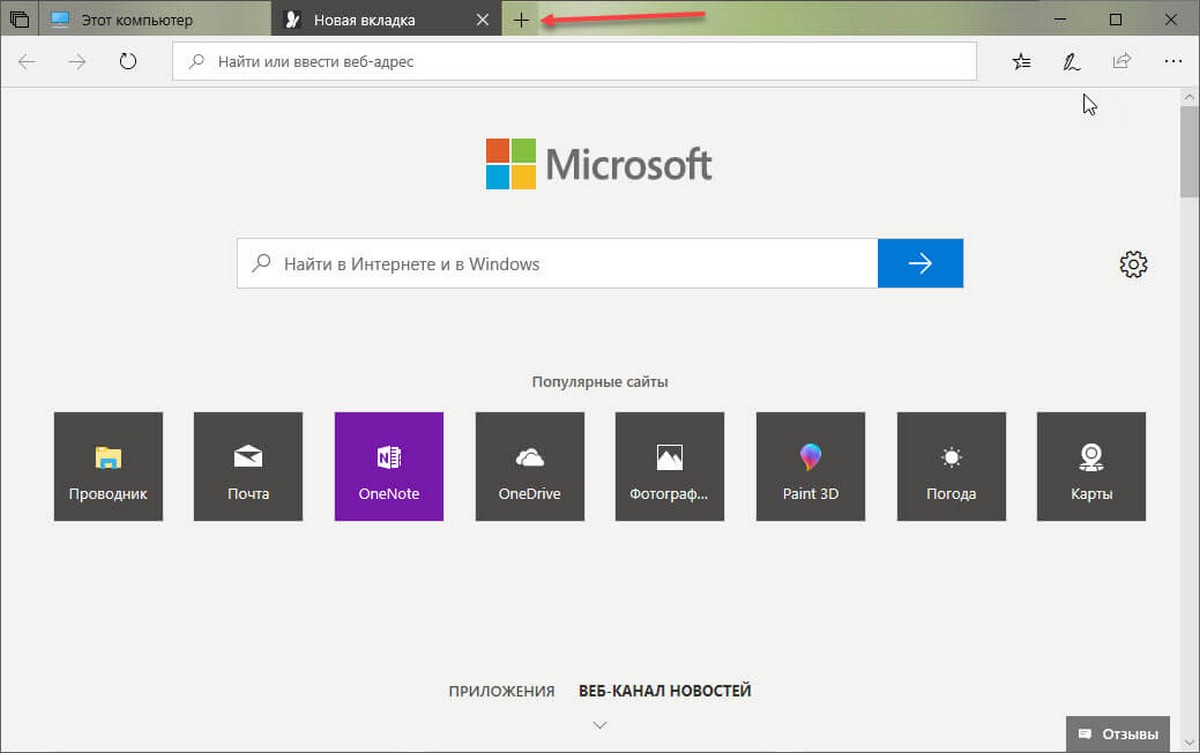
- В новой вкладке, нажмите на значок шестеренки рядом с полем поиска.
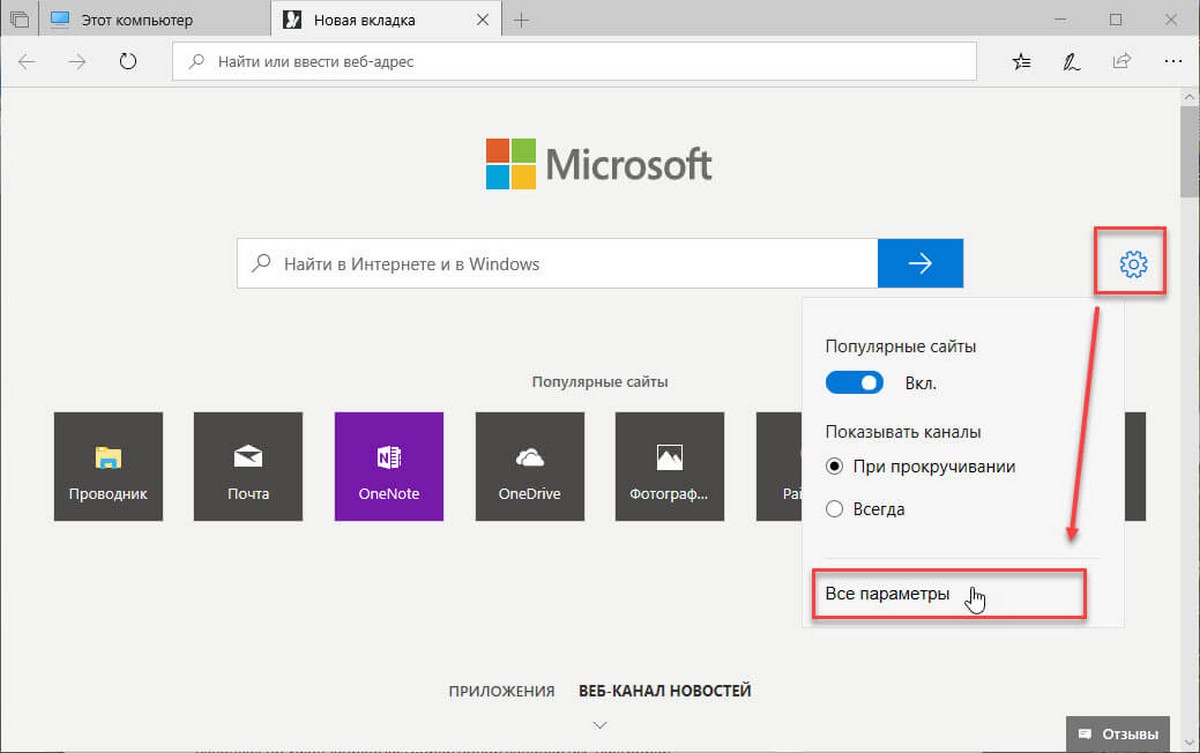
- В выпадающем меню «Настройки» вы можете включить или отключить показ «Популярные сайты», «Рекомендуемый контент».
- Нажмите кнопку «Все Параметры», чтобы получить доступ к дополнительным настройкам.
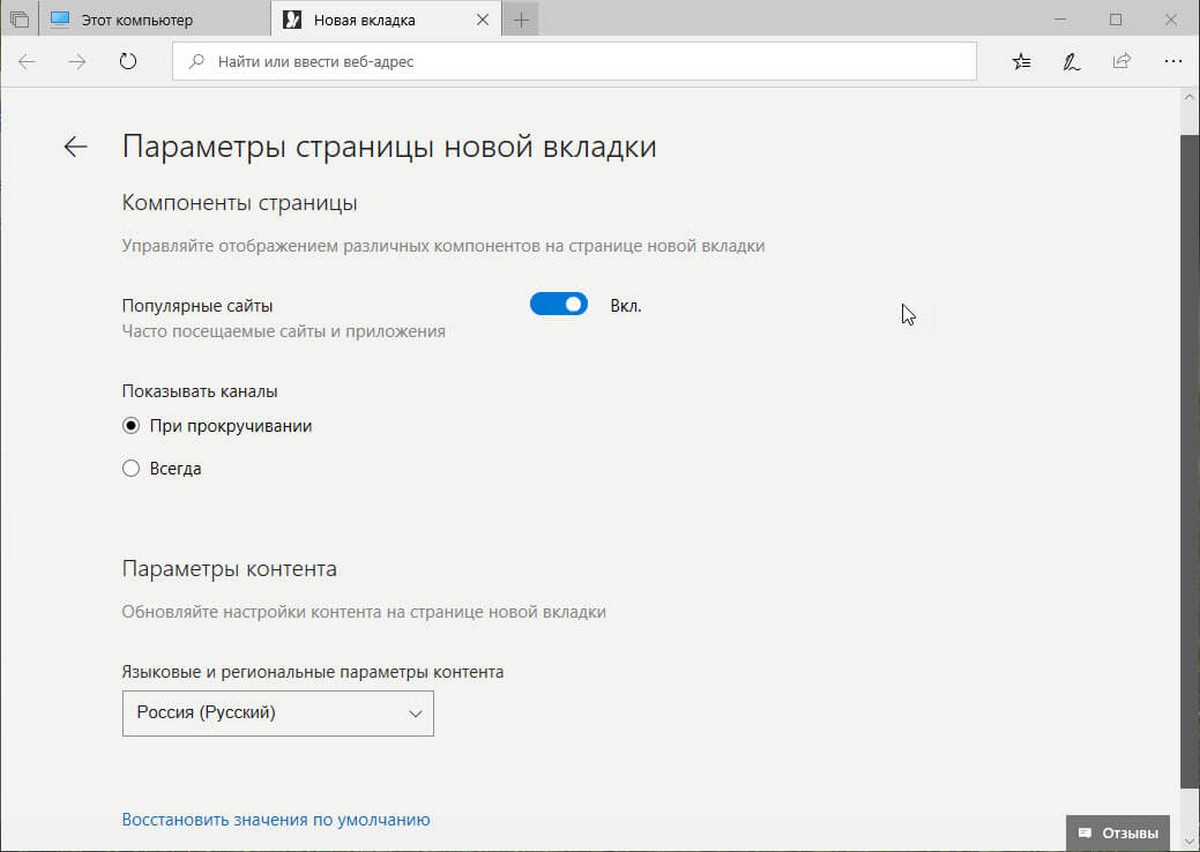
Там вы сможете изменить параметр «Языковые и региональные параметры контента» или сбросить параметры страницы «Восстановить параметры по умолчанию».
Статьи по Теме:
Как открыть приложение в новой вкладке Windows 10.
Как Открыть приложение в новом окне или во вкладке (Наборы Windows 10)
Как исключить определенные приложения из наборов вкладок в Windows 10.